Uw reserveringsproces uitproberen
Het is belangrijk om te beseffen dat de SuperSaaS-site er anders uitziet voor u, als u ingelogd bent als beheerder, dan voor uw bezoekers. Uw bezoekers zien bijvoorbeeld niet de navigatieknoppen die gebruikt worden om te beheren, zoals Configureren en Beheren. Waarschijnlijk wilt u ook de afspraakdetails van andere mensen verbergen, zodat gebruikers alleen hun eigen afspraak gegevens zien. Ook is het zinvol om de e-mailbevestigingen uit te proberen, omdat deze er voor normale gebruikers anders uit kunnen zien dan voor de beheerder.
Door deze verschillen is het belangrijk om het reserveringsproces uit te proberen vanuit het perspectief van een normale gebruiker, zodat u zeker weet dat het proces eruitziet zoals u voor ogen heeft. Er zijn vier manieren om uw agenda te testen vanuit het perspectief van uw bezoekers.
- Log uit als beheerder en log in als gebruiker
- Gebruik de agenda als gebruiker in privé-modus
- Bekijk de agenda in een tweede browser
- Bezoek de agenda via een ander domein
Log uit als beheerder en log in als gebruiker
Om te beginnen is het een goed idee om de URL van de agenda op te slaan in uw browser (via bladwijzer of bookmark), zodat u hier altijd eenvoudig naartoe kunt navigeren. U logt nu uit als beheerder door te klikken op de link rechts boven in uw scherm. Nu keert u terug naar de agenda door op de bladwijzer te klikken (mocht u terug zijn gegaan naar de agenda via de “terug” knop in uw browser, klik dan ook even op “verversen”, zodat u geen oude versie van de agenda te zien krijgt). U kunt de agenda nu uitproberen (en gebruiken) als een normale gebruiker. Om verdere wijzigingen te maken in de configuratie van de agenda logt u weer in als beheerder, verandert u instellingen en logt u weer uit om de agenda als gebruiker uit te proberen.
Bovenstaand proces is enigszins omslachtig. Wellicht probeert u heen-en-weer te navigeren tussen verschillende tabbladen in uw browser, maar dit biedt geen oplossing. De browser is namelijk zo “behulpzaam” om uw laatste login instellingen toe te passen op alle openstaande tabbladen. Dit probleem is eenvoudig op te lossen door de privé-modus te gebruiken of door een andere browser te gebruiken.
Bekijk de agenda alsof u een gebruiker bent via de privé-modus
Een goed alternatief voor het in- en uitloggen tussen de beheerders- en gebruikersrol is om de privé-modus van de browser te gebruiken. De privé-modus heeft bij iedere browser een iets andere naam, soms heet het “incognito modus”. U kunt een aparte tab in privé-modus openen en daar inloggen als gewone gebruiker. In de andere tab blijft u in de gewone modus als beheerder ingelogd. Nu hoeft u niet meer in- en uit te loggen, maar kunt u gewoon van tab wisselen. Let er wel op dat u bij het maken van wijzigingen de pagina wellicht even moet verversen. Als u de privé-modus niet kunt vinden op uw browser kunt u ook de optie hierna gebruiken.
Gebruik een tweede browser om uw instellingen te testen
Een ander alternatief voor het in- en uitloggen tussen de beheerders- en gebruikersrol is om een tweede browser te gebruiken. In de ene browser kunt u nu inloggen als beheerder en in de andere als gebruiker. Ook hier kan het nodig zijn om even het scherm in de ene browser te verversen als u in de andere browser een wijziging heeft gemaakt.
Als u slechts één browser op uw computer heeft geïnstalleerd, kunt een tweede browser downloaden en installeren. Chrome, Edge, Firefox en Safari zijn allemaal goede browsers die gratis te downloaden zijn. Als u een tweede computer heeft waarmee u SuperSaaS kunt bekijken, of een telefoon, dan zou dat natuurlijk ook een optie zijn.
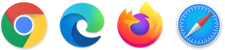
Toegang via andere domeinen
Als u geen tweede browser wilt installeren is er nog een andere mogelijkheid om niet in- en uit te hoeven loggen: gebruik een ander domein van SuperSaaS om de agenda te bekijken.
Op deze manier ziet de browser dit als een andere site.
Er zijn verschillende domein alternatieven beschikbaar voor supersaas.nl, zoals supersaas.be en supersaas.com.
Als u de agenda wilt testen als superuser, wat voor nog weer een andere weergave zorgt, dan kan deze optie een goed alternatief zijn.
U zult de volledige URL naar uw agenda moeten gebruiken met de andere domeinen; u kunt niet simpelweg supersaas.be losstaand intypen en proberen in te loggen, omdat het systeem u dan automatisch terug zal sturen naar supersaas.nl.